前言
自从白嫖了 Oracle Cloud 的云服务之后,一直使用的 24 G 大内存云服务器跑的 Kubernetes,也有 2 年多了吧?(记不清了)上一版本的方案,可以看我这篇文章👉Dynamic k8s 集群实现方案
至于为啥我要更换方式呢?主要还是要部署的东西日渐增加,内存是越来越不够了。原先的方案是相当于备份,假设当前使用的集群挂了,那么直接指向另一个集群就能马上恢复服务,那么服务不可用的时间,主要还是 DNS 解析变更时间。(这里放上之前的图片,便于理解)
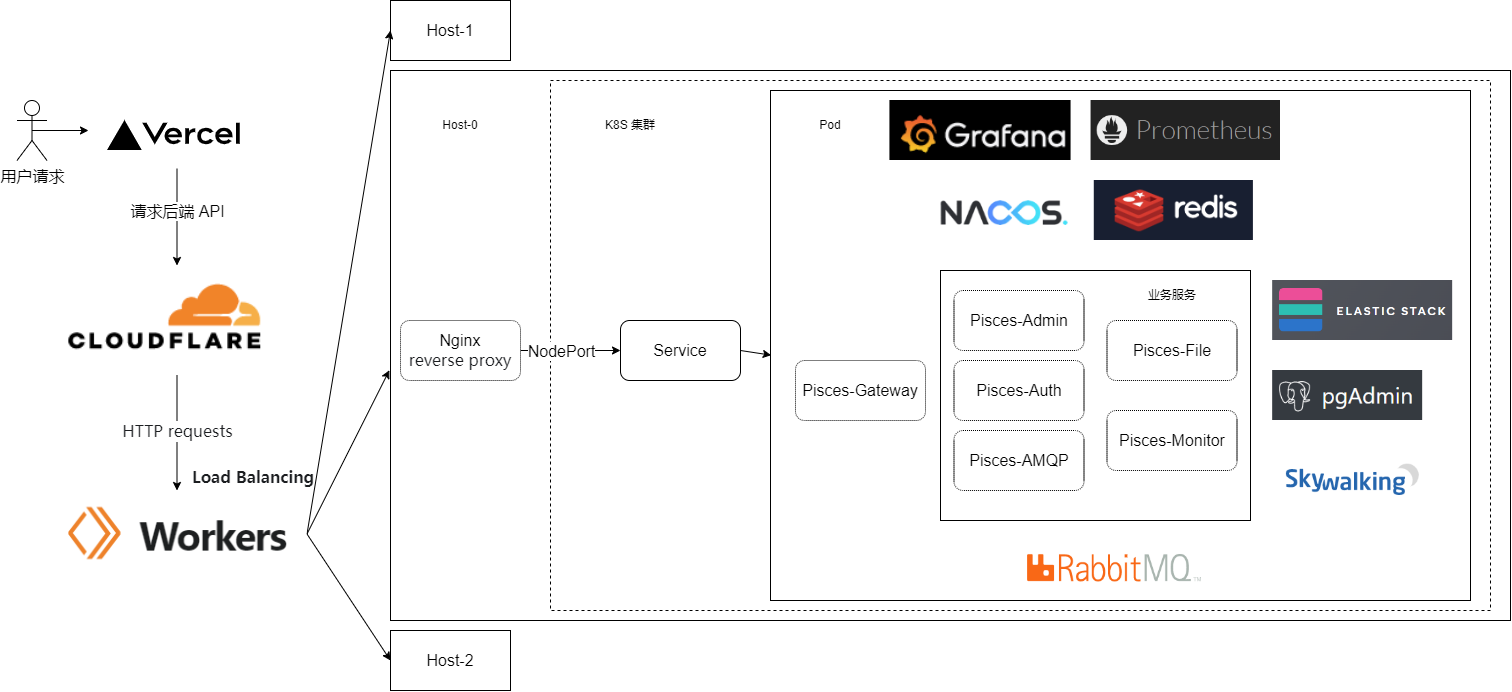
今天要聊的新的架构,则是下图所示:
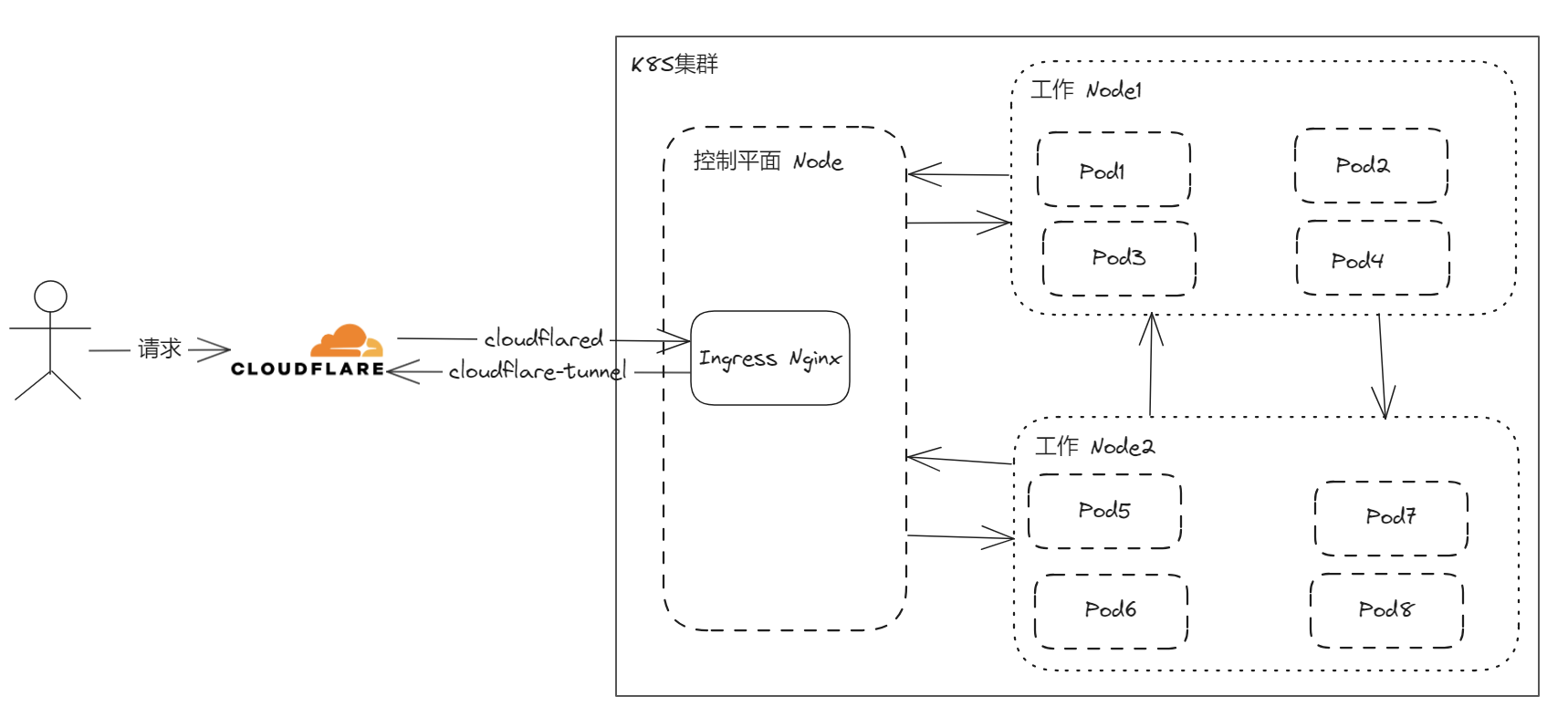
虽然依旧不用担心数据丢失问题(数据库和部分存储全部在集群外部),但是相比原来的可用性方面略有下滑,毕竟集群从原来的多个,变成了现在的一个。但好处是获得了更大内存的集群,这样就可以充分利用原来因为资源不够而不太好上的一些功能,比如蓝绿部署、金丝雀发布,以及用来模拟正式环境的流量镜像(Traffic Mirroring)功能,这样我在本地开发时,也有足够的内存来通过 kt-connect 在集群内调试服务了。
而这次我选择了更轻量级的 K8S 版本——K3s,也是想节约一下资源。这样也正好能接入更多我在其它云厂商的大大小小的服务器了,官方的要求是最低 1 核 512 MB 内存。当然,我们也可以部署高可用 K3s,本文为了方便演示,就用一个控制平面节点,两个工作节点来演示。
集群部署
期待的架构模样已经描述好了,接下来我们开始实践部署!
部署前准备
机器环境如下,准备了 3 台相同配置,但分别在 3 个不同国家/地区的云服务器,且无法通过内网连接,只有公网 IP:
OS: Debian GNU/Linux 11 (bullseye) aarch64
Host: KVM Virtual Machine virt-4.2
Kernel: 5.10.0-26-arm64
Shell: bash 5.1.4
CPU: (4)
GPU: 00:01.0 Red Hat, Inc. Virtio GPU
Memory: 24003MiB
首先,需要更改每一台主机名称:
| |
3 台主机更改完毕后,名称为:
kube-japan // 主节点
kube-seoul
kube-chuncheon
其次,我们需要在每台机器上安装 wireguard:
| |
主节点部署
首先我们需要在主节点上安装一个功能齐全的 Kubernetes 集群,它包括了托管工作负载 pod 所需的所有数据存储、control plane、kubelet 和容器运行时组件。
| |
kubeconfig 文件会被写入到 /etc/rancher/k3s/k3s.yaml,由 K3s 安装的 kubectl 将自动使用该文件。
K3S_CLUSTER_INIT=true将安装为集群模式。
INSTALL_K3S_EXEC="server"表示安装为 Server 节点。
INSTALL_K3S_CHANNEL=v1.27.8+k3s2表示安装的版本。
--node-label "topology.kubernetes.io/region=japan"设置节点的 label。
--node-label "master-node=true"设置为主节点。
--tls-san和--advertise-address要填主节点的公网 IP。
--flannel-backend none因为我们等会儿要用 Kilo,所以这里要关闭 fiannel CNI。详细请参考环境变量
- 查看节点状态:
| |
节点是 NotReady 状态,别急,我们安装了 Kilo 就行了。
install Kilo!
- 首先定义主节点的网络拓扑:
| |
location定义节点的位置,Kilo 将尝试从 topology.kubernetes.io/region 节点标签推断每个节点的位置。
force-endpoint定义节点的端点,因为咱们的服务器位置位于不同的云提供商或不同的专用网络中,则端点的host部分应该是可公开访问的 IP 地址或解析为公共 IP 的 DNS 名称,以便其它位置可以将数据包路由到它。
persistent-keepalive持久保活注释参数配置,想了解可以看 WireGuard 文档
- 然后安装 Kilo:
kubectl apply -f https://raw.githubusercontent.com/squat/kilo/main/manifests/crds.yaml
wget https://raw.githubusercontent.com/squat/kilo/main/manifests/kilo-k3s.yaml
注意 kilo-k3s.yaml 文件,咱们需要添加以后参数,这里我们采用的是 Full Mesh 模式:
| |
- 然后再执行:
| |
然后咱们应该可以看到,节点状态变为 Ready 了。
部署 K3s Agent 节点
首先咱们现在 Server 节点上获取 server token:
cat /var/lib/rancher/k3s/server/node-token
- 同样的,在 node 节点上执行命令:
| |
这里的参数不需要过多解释了,可以往上翻翻。
- 然后在主节点查看是否加入进来:
| |
- 在主节点上添加网络拓扑定义:
| |
另一台也是同样的操作,注意参数的值略有不同!!!
至此,我们就安装配置完整个集群了,然后我们查看整个集群的网络拓扑图:
| |
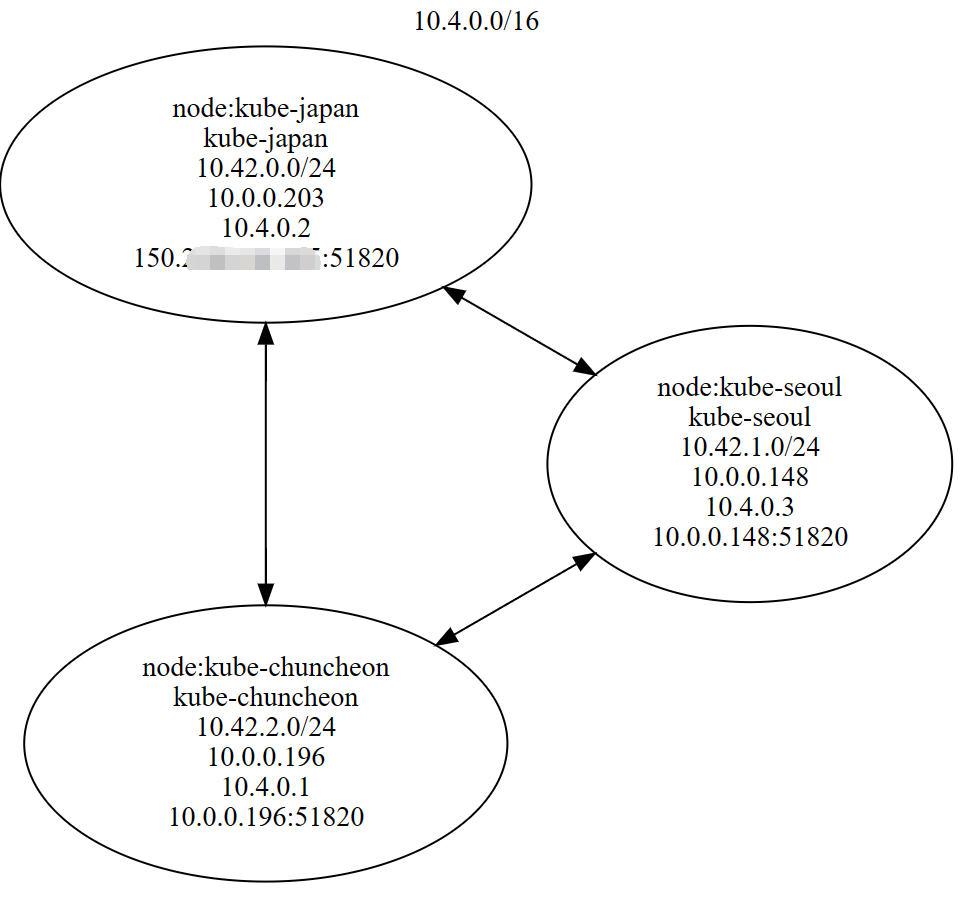
集群面板部署
现在咱们已经搞定了集群了,再来部署集群的 Web 面板吧,这里我选了 UI 好看点的 KubeSphere。
安装 KubeSphere
- 执行安装命令:
| |
- 查看安装日志:
| |
安装完毕后,访问使用 IP 端口的方式访问面板,可以看到集群节点状态:

集群公网访问
既然咱们集群配置好了,自然是把面板配置成域名访问最好不过了。这里就要借助 Kilo 和 Cloudflare Tunnel 来完成了,对于 Ingress-Nginx Controller 的控制,我们采用 cloudflare-tunnel-ingress-controller 来实现。
你至少得会用 Cloudflare 吧,既然都会玩 K8S 了,这对你来说应该不成问题。
安装
- 首先添加 Helm 仓库:
| |
也可以直接用 KubeSphere 操作,见下图:
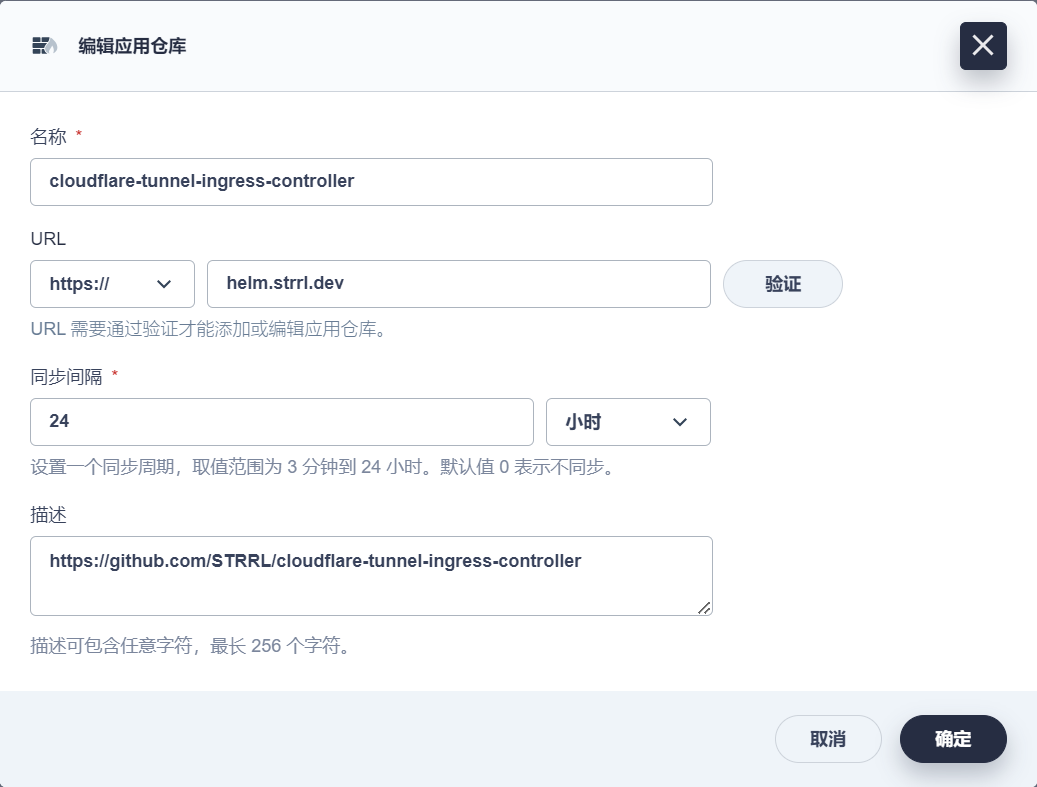
- 然后安装:
| |
cloudflare-api-token你得自己去 Cloudflare 配置令牌,记得要下面三个权限:
Zone:Zone:Read
Zone:DNS:Edit
Account:Cloudflare Tunnel:Edit
cloudflare-account-id你用的那个域名的账户 ID,也是在 Cloudflare 控制台获取。
your-favorite-tunnel-name这个是通道的名称。
安装完成后,你应该能看到下面的 Pod:

配置应用路由
接下来,咱们只需要创建对应的 Ingress,将面板通过 Cloudflare-tunnel 公开到互联网就好了:
| |
如果你懒得创建 yaml 来执行,也可以:
| |
然后我们就可以在 Cloudflare 的控制台看到对应的隧道里面多了一条 Public Hostname 数据,说明已经成功了,现在可以直接通过域名访问了。
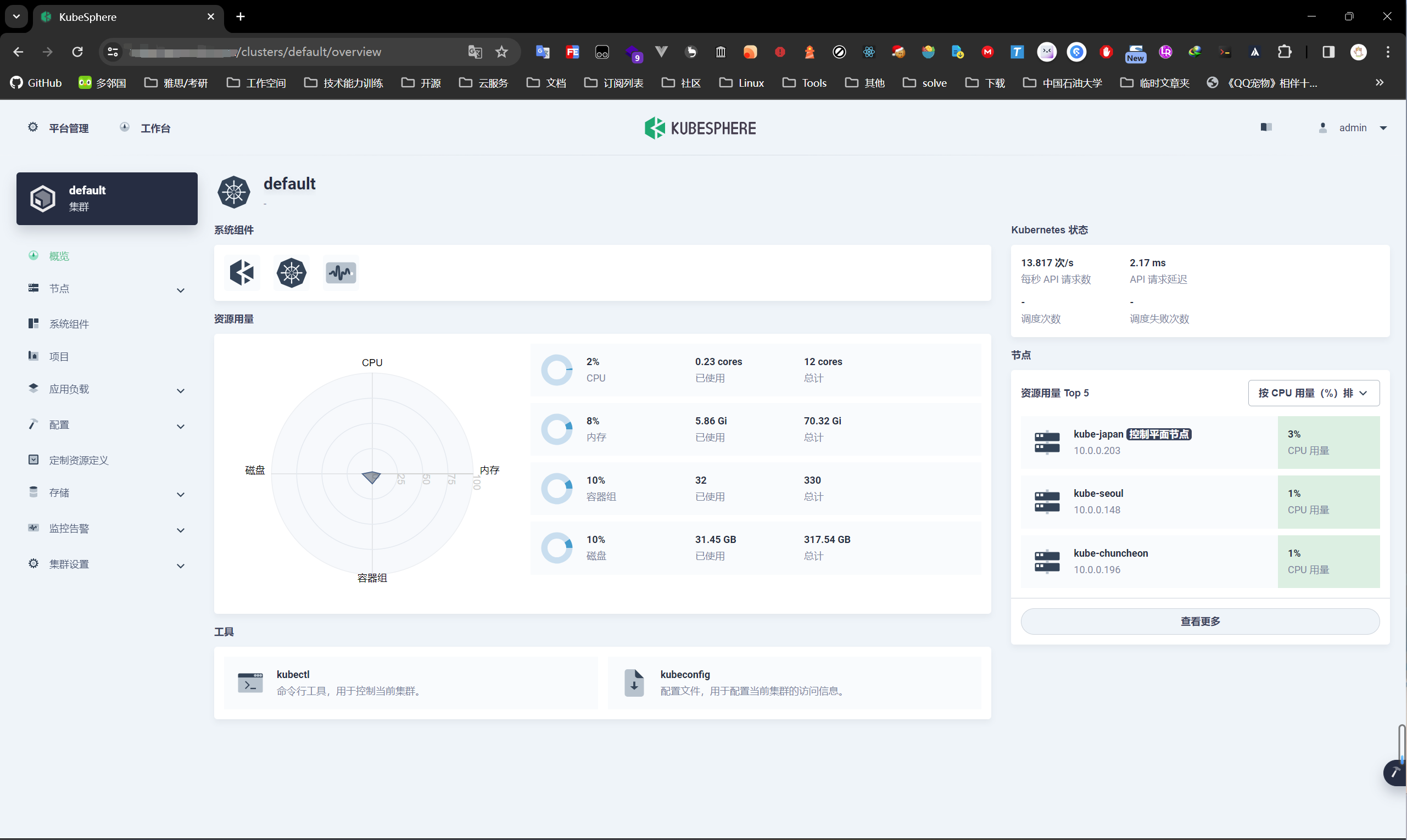
通过 Cloudflare-tunnel 来访问网站,可以搭配 Zero Trust 来实现网关配置(DNS、防火墙策略、流量出口策略等),配置身份提供商组、IP、设备、证书或服务令牌访问,以及监控等功能。
最后
虽然这套方案可以通过一系列措施来保证高可用性,但我还是决定将数据存储配置成外置存储,不放在集群内部。这样一旦集群遇到问题,我就可以通过 YAML 文件在短时间内恢复,前提是数据库部分也得可靠。
参考资料: